Файловая система
СОДЕРЖАНИЕ
Введение
.
Файловая система
.
Папки и файлы
.1
Принципы работы с файлами
.2
Поиск файлов папок
.3
Свойства папки
.
Имена файлов и папок
.
Типы файлов
.
Путь доступа к файлам
.1
Права доступа к файлам
Заключение
Список
использованной литературы
ВВЕДЕНИЕ
В настоящее время на одном диске в среднем
записывается несколько десятков тысяч файлов. Как разобраться во всем этом
многообразии с тем, чтобы точно адресоваться к файлу? Назначение файловой
системы — эффективное решение указанной задачи.
Развитие файловых систем персональных
компьютеров определялось двумя факторами — появлением новых стандартов на
носители информации и ростом требований к характеристикам файловой системы со
стороны прикладных программ (разграничение уровней доступа, поддержка длинных
имен файлов в формате UNICODE). Первоначально, для файловых систем
первостепенное значение имело увеличение скорости доступа к данным и
минимизация объема хранимой служебной информации. Впоследствии с появлением
более быстрых жестких дисков и увеличением их объемов, на первый план вышло
требование надежности хранения информации, которое привело к необходимости
избыточного хранения данных.
Эволюция файловой системы была напрямую связана
с развитием технологий реляционных баз данных. Файловая система использовала
последние достижения, разработанные для применения в СУБД: механизмы
транзакций, защиты данных, систему самовосстановления в результате сбоя.
Развитие файловых систем привело к изменению
самого понятия «файл» от первоначального толкования как упорядоченная
последовательность логических записей, до понятия файла, как объекта, имеющего
набор характеризующих его атрибутов (включая имя файла, его псевдоним, время
создания и собственно данные), реализованного в NTFS.
За свою 20 летнюю историю файловая система
прошла путь от простой системы, взявшей на себя функции управления файлами, до
системы, представляющей собой полноценную СУБД, обладающую встроенным
механизмом протоколирования и восстановления данных.
В отличие от попыток ввести стандарт на протокол,
описывающий правила доступа к удаленным файловым системам (CIFS, NFS), не стоит
ожидать появления подобного стандарта, описывающего файловые системы для
жестких дисков. Это можно объяснить тем, что файловая система жестких дисков
все еще продолжает оставаться одной из главных частей операционной системы,
влияющей на ее производительность. Поэтому каждый производитель операционных
систем будет стремиться использовать файловую систему, «родную» для
его ОС.
Дальнейшая эволюция файловых систем пойдет по
пути совершенствования механизмов хранения данных, оптимизации хранения
мультимедийных данных, использования новых технологий, применяемых в базах
данных (возможность полнотекстового поиска, сортировка файлов по различным
атрибутам).
1. ФАЙЛОВАЯ СИСТЕМА
Файловая система — это часть операционной
системы, назначение которой состоит в том, чтобы обеспечить пользователю
удобный интерфейс при работе с данными, хранящимися на диске, и обеспечить
совместное использование файлов несколькими пользователями и процессами.
В широком смысле понятие «файловая
система» включает:
· совокупность всех файлов на диске,
· наборы структур данных, используемых
для управления файлами, такие, например, как каталоги файлов, дескрипторы
файлов, таблицы распределения свободного и занятого пространства на диске,
· комплекс системных программных
средств, реализующих управление файлами, в частности: создание, уничтожение,
чтение, запись, именование, поиск и другие операции над файлами.
2. ПАПКИ И ФАЙЛЫ
Основа всех современных операционных систем —
файлы. В них содержатся разнообразные документы, изображения, программы, данные
и т.д. Даже сама операционная система находится в различных файлах. Сами файлы
располагаются в папках (также называемых директориями), чаще всего они объединены
по темам. Папки могут находиться одна в другой и образовывать тем самым
“древовидную”, иерархическую структуру. Количество файлов в одной директории и
количество самих директорий практически не ограничено.
2.1 Принципы работы с файлами
При работе в “Проводнике” иногда требуется
произвести одно и то же действие (например, копирование) сразу с несколькими
объектами. В этом случае лучше всего выделить сразу несколько файлов и папок
(Рис. 6.1.16.), а затем произвести нужную операцию. Выделить список файлов можно
мышкой, зажав ее левую кнопку и обрисовав нужную область, или с помощью стрелок
в комбинации с нажатой клавишей [Shift]. Если папки и файлы, предназначенные
для выделения, расположены не подряд, необходимо последовательно щелкнуть
мышкой на каждом из них, удерживая нажатой клавишу [Ctrl].
Рис. 6.1.16. “Проводник”.
Затем над всеми выбранными файлами и папками
можно произвести одно действие. Если Вы нажмете на правую кнопку мыши над
выделенным списком, то команды всплывающего меню будут применяться ко всему
списку.
Открытие файлов — самая частая операция. Для ее
выполнения достаточно дважды щелкнуть на иконке файла или нажать на клавишу
[Enter], если файл выделен. Иконки файлов программы обычно имеют особое
обозначение. У программ MS-DOS иконка, как правило, имеет вид небольшого окна.
Файлы данных имеют иконки в соответствии с расширением и открываются для
просмотра и редактирования соответствующими программами. Для каждой программы,
папки или даже для файла данных можно создать ярлык, чтобы ускорить процесс
запуска (открытия).
Еще одна часто используемая операция —
копирование объектов. В Windows 98 ее можно производить несколькими способами.
Самый простой из них — “перетаскивание” иконки файла или папки в другую директорию.
Для этого установите указатель мыши на нужной иконке и, зажав левую кнопку
мыши, перемещайте объект в другую папку, одновременно удерживая нажатой клавишу
[Ctrl] на клавиатуре.
Второй способ осуществляется следующим образом:
. Выделите файл или папку;
. Воспользуйтесь командой “Копировать” на панели
инструментов “Проводника” или во всплывающем меню, которое можно вызвать
нажатием на правую кнопку мыши над иконкой файла;
. Выберите папку, в которую Вы хотите поместить
выделенный файл или каталог;
. Воспользуйтесь командой “Вставить” на панели
инструментов или во всплывающем меню.
Еще один способ копирования применяется в
основном для перемещения копий файлов и папок на гибкий диск, в некоторые
служебные папки или для пересылки адресату в Internet. Особенно удобен этот
способ для копирования объектов на гибкий диск. Порядок действий изложен ниже:
. Нажмите на правую кнопку мыши над иконкой
файла или папки — появится всплывающее меню;
. Выберите пункт меню “Отправить”, и в подменю
Вы увидите список ссылок, куда можно отослать копию выбранного файла или папки.
Файлы и папки можно также перемещать в другую директорию или на другой диск, не
оставляя их в исходном месте хранения. Для этого выделите объект, выбранный для
перемещения, и воспользуйтесь командой “Вырезать” на панели инструментов или в
выпадающем меню. Затем откройте папку, в которую надо переместить выбранные
объекты, и нажмите на кнопку “Вставить” на панели инструментов или выберите ту
же команду во всплывающем меню. Наиболее простой способ перемещения файлов
заключается в их “перетаскивании” мышкой в другую папку (порядок действий — тот
же, что и при копировании, с той разницей, что клавишу [Ctrl] нажимать не
следует).
Удаление ненужных файлов и папок также
производится несколькими способами. Можно выделить файл или папку и нажать на
кнопку “Удалить”. Аналогичное действие — выбор той же команды в выпадающем
меню, которое вызывается щелчком правой кнопки мыши над удаляемым файлом или
папкой. Третий способ удаления таков: выделить файл или папку и нажать на
клавишу [Delete] на клавиатуре. В любом из вышеперечисленных случаев на экране
возникает окно, в котором предлагается подтвердить удаление (Рис. 6.1.17.).
Рис. 6.1.17. Окно, появляющееся при удалении
файлов.
Если на Вашем компьютере включена работа
Корзины, но Вы не хотите помещать в “Корзину” удаленные файлы (т.е.
намереваетесь уничтожить их окончательно), то при использовании команды
“Удалить” или клавиши [Delete] держите нажатой левую клавишу [Shift].
Изменить имя файла или папки можно, выбрав пункт
Файл — Переименовать в “Проводнике” или команду “Переименовать” во всплывающем
меню, которое вызывается нажатием на правую кнопку мыши над нужным объектом.
Есть и более легкий способ: выделить файл или папку и нажать один раз левую
кнопку мыши. Во всех случаях результат будет одинаков — название файла станет
доступным для изменения. После того как Вы введете новое имя файла или папки,
нажмите клавишу [Enter], и изменения будут сохранены. Нажатие на клавишу [Esc]
приведет к отмене переименования. При вводе нового имени не забудьте про
ограничения на использование некоторых символов: / : * ? < > |.
Чтобы создать новую папку, перейдите в
“Проводнике” в то место, куда вы хотите поместить создаваемую директорию, а затем
выберите пункт меню Файл — Создать — Папка. В результате на экране появится
папка с именем “Новая папка”, которое присваивается ей по умолчанию и которое
можно сразу изменить.
Помимо этого, допускается создание нового
ярлыка, т.е. ссылки на файл или папку. Эта операция выполняется при помощи
команд Файл — Создать — Ярлык.
Для работы с большинством файлов в Windows 98
предназначены определенные программы, поэтому при создании файла рекомендуется
сразу указать его тип из списка, появляющегося при выборе команды “Создать” в
пункте меню “Файл” или в выпадающем меню. После этого в выбранном месте будет
создан новый файл. Программу работы с ним можно запустить двойным щелчком мыши
или нажатием на клавишу [Enter]. Все указанные в списке типы (а также и некоторые
другие) можно создавать непосредственно из соответствующих программ.
2.2 Поиск файлов и папок
Современные компьютеры обычно имеют жесткие
диски большого объема, на которых можно хранить большое количество файлов. В
связи с этим местонахождение тех или иных файлов легко забыть. Windows 98
предоставляет специальные средства для поиска файлов и папок.
Найти поисковую утилиту можно в меню “Пуск”,
далее Найти — Файлы и папки. Она позволяет задать самые разнообразные параметры
поиска. Обратите внимание на пункт меню Параметры — С учетом регистра. Если он
включен, то при поиске файлов и папок в их именах будут различаться прописные и
строчные буквы. Необходимость в использовании этой опции возникает редко.
Главной закладкой при поиске файлов и папок
является “Имя и местоположение” (Рис. 6.1.18).
Рис. 6.1.17. Диалоговое окно “Найти: Файлы и
папки”, закладка “Имя и местоположение”.
Ниже описаны значения ее полей:
“Имя” — основным критерием поиска является имя
файла или папки, которое вводится в поле “Имя”. При наборе имени допускается
использование символов? (обозначает любой символ или его отсутствие) и *
(обозначает любой набор символов или их отсутствие). Например, при поиске
файлов по строке “Бое*.p??” могут быть найдены файлы “Боевые вертолеты Ми.ppt”,
“Боевое оружие.prn” и т.д.;
“Искать текст” — если Вы не помните имя файла,
то в этом поле можно ввести текст, который находится в документе, и искать
нужный файл по его содержимому. Здесь лучше указывать небольшие строки, не
повторяющиеся ни в одном другом документе;
“Где искать” — поле в котором, указываются
диски, которые могут содержать нужные файлы. Если таких дисков несколько, то
можно выбрать, допустим, поиск по всем локальным дискам;
“Включая вложенные папки” — установленный флажок
заставляет утилиту производить поиск не только в корневой папке, но и во всех
других папках выбранного диска;
“Обзор” — позволяет выбрать папку, с которой
нужно начать поиск.
Закладка “Дата” позволяет осуществить
регулировку параметров поиска по дате изменения, создания или открытия файла
или папки. Все эти параметры Вы можете корректировать, используя различные
переключатели. Закладка “Дополнительно” содержит некоторые элементы для
уточнения параметров поиска. В поле “Тип” из раскрывающегося списка можно
выбрать один из многочисленных типов файлов, зарегистрированных в Вашей версии
Windows 98. Самая первая строка в списке, “Все файлы и папки”, заставляет
утилиту производить поиск файлов без учета их типа или в соответствии с
введенным вами шаблоном. Также можно указать максимальный или минимальный
размер файла при поиске.
После того как Вы введете все необходимые
параметры, нажмите на кнопку “Найти”, и процесс поиска начнется. Прервать его
можно нажатием на кнопку “Остановить”.
Результат будет немедленно отображаться в окне
поиска внизу окна утилиты (Рис. 6.1.18.). Здесь выводится имя найденного файла,
имя папки, в которой он расположен, а также его размер, тип и дата изменения.
Вы можете запустить файлы прямо из окна результатов поиска или открыть папку,
где находится найденный объект, используя пункт меню Файл — Открыть.
Рис. 6.1.18. Диалоговое окно “Найти: Файлы с
именем”, результаты поиска.
Кнопка “Новый поиск” возвращает стандартные
параметры поиска и позволяет произвести поиск по новым критериям.
Диалоговое окно “Свойства папки” (Рис. 6.1.19.)
позволяет настроить отображение в окнах по вашему вкусу. Оно предоставляет
возможность поменять вид файлов и папок, настроить управление в окне. Для
вызова этого диалогового окна можно воспользоваться командами Пуск — Настройка
— Свойства папки.
Внутри диалогового окна имеются три закладки:
“Общие”, “Вид” и “Тип файлов”.
Рис. 6.1.19. Диалоговое окно “Свойства папки”,
закладка “Общие”.
3. ИМЕНА ФАЙЛОВ И ПАПОК
Файлы и папки имеют свои имена. Имя в Windows
98, как и в Windows 95, может быть длиной до 255 символов. Вы можете, например,
создать файл с именем “Как я провел лето на даче”. Таким образом, нет необходимости
ограничивать название файла восемью символами, как это было в MS-DOS. Теперь
имя может содержать несколько точек, запятых, точек с запятой, обычные и
квадратные скобки и, что очень важно, пробелы. Длинные имена не могут содержать
в себе только следующие символы: / : * ? < > |
В длинных именах различаются строчные и
прописные буквы. Например, имена “Компьютер” и “компьютер” отличаются по виду в
директориях, но не отличаются при доступе к ним. Вы можете назвать свои файлы,
используя не только латиницу, но и кириллицу или алфавит какого-либо другого
установленного на компьютере языка. Несмотря на то, что Windows 98 умеет
отличать прописные и строчные буквы, нельзя создавать в одной и той же
директории файлы с одним именем, различающиеся лишь по регистру букв.
Каждый файл, кроме имени, имеет расширение — так
называются буквы (обычно три), стоящие после последней точки. Именно с помощью
расширения операционная система Windows 98 определяет предназначение того или
иного файла. Так, файл с расширением exe является файлом программы, а файл с
расширением doc — файлом документа. В Windows 98 для большинства расширений
зарегистрированы свои программы просмотра и редактирования. Например, при
двойном щелчке на файле с расширением doc он по умолчанию открывается в
программе Word (Если Word не установлен, но документ откроет программа
WordPad).
Графический интерфейс Windows 98 позволяет
представлять файлы в виде маленьких картинок — иконок. Для каждого типа файла,
который зарегистрирован в Windows, существует своя иконка. Папки именуются так
же, как и файлы, с тем отличием, что они не нуждаются в расширении (хотя по
желанию можно назначить расширение и папкам). Если у Вас установлена
нерусифицированная версия Windows 98, то лучше воздержаться от употребления
кириллических букв в именах файлов и папок и пользоваться только символами
латиницы. Чтобы пользоваться символами русского алфавита, Вы должны установить
русскую кодовую страницу. Если Вы обмениваетесь информацией на дискетах с
другими пользователями, следует учесть, что операционная система, установленная
на чужом компьютере, возможно, не поддерживает кириллицу. Тогда ваши файлы не
будут прочитаны.
4. ТИПЫ ФАЙЛОВ
Закладка позволяет настроить отображение файлов
на экране по их типам (Рис. 6.1.22.). Вы можете изменить уже существующие типы,
а также задать свои.
Рис. 6.1.22. Диалоговое окно “Свойства папки”,
закладка “Типы файлов”.
Тип файла определяется по расширению. Он задает
не только вид файла на экране, но и определяет, какой программой создан файл
(и, следовательно, с помощью какого приложения его следует открывать). К
примеру, файлы с расширением avi (видеоролики) отмечены изображением камеры;
если щелкнуть на них мышью, то они запустятся в окне проигрывателя ActiveMovie.
В окне “Зарегистрированные типы файлов” приведен
список файлов с кратким описанием и изображением значка, присущего данному
типу. Чуть ниже, в области “Сведения о типе файлов”, выводится более подробная
информация о типе файлов, являющемся активным (текущим) в вышерасположенном
окне, а также о программе, с помощью которой он открывается.
Закладка содержит следующие кнопки управления:
“Новый тип” — позволяет создать новый тип файла
и программу, открываемую для его редактирования;
“Удалить” — удаляет ненужные типы файлов;
“Изменить” — вызывает окно свойств типа файлов
для их коррекции и изменения.
Вообще, этими возможностями Windows 98
приходится пользоваться крайне редко, так как все программы, предназначенные
для работы в среде операционной системы Windows 98, при установке автоматически
добавляют в список свой тип файлов, с которыми они работают.
5. ПУТЬ ДОСТУПА К ФАЙЛАМ
При работе с множеством файлов и папок нужно
знать точное место их нахождения. Путем к файлу называют строку типа <имя_диска:имя_папкиимя_папкиимя_папки…>.
А полным путем называют ту же строку с добавлением в конце имени файла с его
расширением. Длина полного пути файла не может превышать 259 символов. Обратите
внимание, что если в имени файла или папки больше 8 символов (либо они содержат
пробелы), то путь должен быть заключен в кавычки, например: c:windowscalc.exe
и “c:Mou документыПрезентация боевых вертолетов Ми.ppt”.
Длинные имена файлов отображаются в MS-DOS в
несколько измененном виде. Так, путь к файлу, приведенный в предыдущем абзаце,
будет представлен в виде: С:МОИДОК~1ПРЕЗЕН~1.ppt.
Путь к файлу, находящемуся в сетевой
папке, обозначается следующим образом: сначала две косых черты, затем сетевое
имя компьютера, имя сетевого ресурса и название файла, например:
<\ShevMainDoc.txt>.
.1 Права доступа к файлам
Определить права доступа к файлу —
значит определить для каждого пользователя набор операций, которые он может
применить к данному файлу. В разных файловых системах может быть определен свой
список дифференцируемых операций доступа. Этот список может включать следующие
операции:
· создание файла,
· уничтожение файла,
· открытие файла,
· закрытие файла,
· чтение файла,
· запись в файл,
· дополнение файла,
· поиск в файле,
· получение атрибутов файла,
· установление новых значений
атрибутов,
· переименование,
· выполнение файла,
· чтение каталога,
· и другие операции с файлами и
каталогами.
В самом общем случае права доступа могут быть
описаны матрицей прав доступа, в которой столбцы соответствуют всем файлам
системы, строки — всем пользователям, а на пересечении строк и столбцов
указываются разрешенные операции (рисунок 2.35). В некоторых системах
пользователи могут быть разделены на отдельные категории. Для всех
пользователей одной категории определяются единые права доступа. Например, в
системе UNIX все пользователи подразделяются на три категории: владельца файла,
членов его группы и всех остальных.
Рис. 2.35. Матрица прав доступа
Различают два основных подхода к определению
прав доступа:
· избирательный доступ, когда для
каждого файла и каждого пользователя сам владелец может определить допустимые
операции;
· мандатный подход, когда система
наделяет пользователя определенными правами по отношению к каждому разделяемому
ресурсу (в данном случае файлу) в зависимости от того, к какой группе
пользователь отнесен.
ЗАКЛЮЧЕНИЕ
Файловая система с точки зрения пользователя —
это «пространство», в котором размещаются файлы. А как научный термин — это
часть операционной системы, назначение которой состоит в том, чтобы обеспечить
пользователю удобный интерфейс при работе с данными, хранящимися на диске, и
обеспечить совместное использование файлов несколькими пользователями и
процессами.
В широком смысле понятие «файловая
система» включает:
совокупность всех файлов на диске,
наборы структур данных, используемых для
управления файлами, такие, например, как каталоги файлов, дескрипторы файлов,
таблицы распределения свободного и занятого пространства на диске,
комплекс системных программных средств,
реализующих управление файлами, в частности: создание, уничтожение, чтение,
запись, именование, поиск и другие операции над файлами.
Наличие файловой системы позволяет определить,
как называется файл, где он находится. Поскольку на персональных компьютерах
информация хранится в основном на дисках, то применяемые на них файловые
системы определяют организацию данных именно на дисках (точнее, на логических
дисках).
файл программный системный
СПИСОК ИСПОЛЬЗОВАННОЙ ЛИТЕРАТУРЫ
1.
Гладкий А. А. Windows XP для всех : Питер, 2005, 208 с.
.
Гордеев А.В. Операционные системы. Учебник для вузов. 2-е изд.: Питер, 2004,
416 с.
.
Гук М. Аппаратные средства IBM PC: Бестселлер — 2-е изд.: Питер, 2005.
.
Мелехин В.Ф., Павловский Е. Г. Вычислительные машины, системы и сети, 3-е изд.:
М.: Издательский центр «Академия», 2007, 560 с.
.
Орлов С., Цилькер Б. Организация ЭВМ и систем : Питер, 2007, 672 с.
.
Таненбаум Э.С. Перевод: А. Леонтьев Современные операционные системы: Питер,
2002, 1040 с.
.
Фигурнов В.Э. «IBM PC для пользователя» — 7е изд., перераб. и доп. — М. ИНФА-М,
1998.
.
Часть І. Практикум по экономической информатике: Учеб. пособие: В 3-х
ч.-Ч.1/Под ред. Е.Л. Шуремова, Н.А. Тимаковой, Е.А. Мамонтовой — М:. Финансы и
статистика; Перспектива, 2000.- 300 с.
.
Часть ІІ. Практикум по экономической информатике: Учеб. пособие: В 3-х
ч.-Ч.1/Под ред. В.П. Косарева, Г.А. Титаренко Е.А. Мамонтовой — М:. Финансы и
статистика; Перспектива, 2000. — 304 с.
Добавил:
Вуз:
Предмет:
Файл:
Файловые системы (курсовая работа)
Скачиваний:
319
Добавлен:
28.06.2014
Размер:
763.11 Кб
Скачать

Московский Энергетический Институт (Технический Университет)
Курсовая работа
по предмету «Операционные системы» на тему:
Файловые системы
Группа: А-13-03
Студент: Ясенков Е.М.
Москва 2007
Содержание
Введение………………………………………………………………..……….…..3
Файловая система FAT………………………………………………………..…… 4
Файловая система HPFS..……………………………………………………..…… 7
Файловая система VFAT..………………………………………………..…………9
Файловая система FAT32.………………………………….………………….……10
Файловая система NTFS..………………………………….………………….……23
Файловая система UFS..……………………………………………………………25
Заключение..…………………………………………………………………..……27
Список использованной литературы…………………………………………….29
2
Введение
Файловая система (ФС) является важной частью любой операционной системы, которая отвечает за организацию хранения и доступа к информации на каких-либо носителях. Рассмотрим в качестве примера файловые системы для наиболее распространенных в наше время носителей информации – магнитных дисков. Как известно, информация на жестком диске хранится в секторах (обычно 512 байт) и само устройство может выполнять лишь команды считать/записать информацию в определенный сектор на диске. В отличие от этого файловая система позволяет пользователю оперировать с более удобным для него понятием — файл. Файловая система берет на себя организацию взаимодействия программ с файлами, расположенными на дисках. Для идентификации файлов используются имена. Современные файловые системы предоставляют пользователям возможность давать файлам достаточно длинные мнемонические названия.
Под каталогом в ФС понимается, с одной стороны, группа файлов, объединенных пользователем исходя из некоторых соображений, с другой стороны каталог — это файл, содержащий системную информацию о группе составляющих его файлов. Файловые системы обычно имеют иерархическую структуру, в которой уровни создаются за счет каталогов, содержащих информацию о файлах и каталогах более низкого уровня.
Рассмотрим более подробно структуру жесткого диска. Базовой единицей жесткого диска является раздел, создаваемый во время разметки жесткого диска. Каждый раздел содержит один том, обслуживаемый какой-либо файловой системой и имеющий таблицу оглавления файлов — корневой каталог. Некоторые операционные системы поддерживают создание томов, охватывающих несколько разделов. Жесткий диск может содержать до четырех основных разделов. Это ограничение связано с характером организации данных на жестких дисках IBM-совместимых компьютеров. Многие операционные системы позволяют создавать, так называемый, расширенный (extended) раздел, который по аналогии с разделами может разбиваться на несколько логических дисков.
В первом физическом секторе жесткого диска располагается головная запись загрузки и таблица разделов (табл. 1). Головная запись загрузки (master boot record, MBR) — первая часть данных на жестком диске. Она зарезервирована для программы начальной загрузки BIOS (ROM Bootstrap routine), которая при загрузке с жесткого диска считывает и загружает в память первый физический сектор на активном разделе диска, называемый загрузочным сектором (Boot Sector). Каждая запись в таблице разделов (partition table) содержит начальную позицию и размер раздела на жестком диске, а также информацию о том, первый сектор какого раздела содержит загрузочный сектор.
|
Размер (байт) |
Описание |
|
|
446 |
Загрузочная запись (MBR) |
|
|
16 |
Запись 1 раздела |
|
|
16 |
Запись 2 раздела |
|
|
16 |
Запись 3 раздела |
|
|
16 |
Запись 4 раздела |
|
|
2 |
Сигнатура 055AAh |
Табл. 1. Таблица деления диска
В широком смысле понятие «файловая система» включает:
3
совокупность всех файлов на диске,
наборы служебных структур данных, используемых для управления файлами, такие как, например, каталоги файлов, дескрипторы файлов, таблицы распределения свободного и занятого пространства на диске,
комплекс системных программных средств, реализующих управление файлами, в частности операции по созданию, уничтожению, чтению, записи, именованию файлов, установке атрибутов и уровней доступа, поиску и т.д.
Различие между файловыми системами заключается, в основном, в способах распределения пространства между файлами на диске и организации на диске служебных областей.
Современные операционные системы стремятся обеспечить пользователя возможностью работать одновременно с несколькими файловыми системами. В этом случае ФС рассматривается как часть подсистемы ввода-вывода. В большинстве операционных систем (Windows 98, 2000, XP, OS/2) реализуется механизм переключения файловых систем (File System Switch, FSS), позволяющий поддерживать различные типы ФС. В соответствии с этим подходом информация о файловых системах и файлах разбивается на две части – зависимую от ФС и не зависимую. FSS обеспечивает интерфейс между ядром и файловой системой, транслируя запросы ядра в операции, зависящие от типа файловой системы. При этом ядро имеет представление только о независимой части ФС.
Файловая система представляет многоуровневую структуру, на верхнем уровне которой располагается так называемый переключатель файловых систем (в Windows, такой переключатель называется устанавливаемым диспетчером файловой системы — installable filesystem manager, IFS). Он обеспечивает интерфейс между приложением и конкретной файловой системой, к которой обращается приложение. Переключатель файловых систем преобразует запросы к файлам в формат, воспринимаемый следующим уровнем — уровнем драйверов файловых систем. Для выполнения своих функций драйверы файловых систем обращаются к драйверам конкретных устройств хранения информации.
Клиент-серверные приложения предъявляют повышенные требования к производительности файловых систем. Современные файловые системы должны обеспечивать эффективный доступ к файлам, поддержку носителей данных достаточно большого объема, защиту от несанкционированного доступа к данным и сохранение целостности данных. Под целостностью данных подразумевается способность ФС обеспечивать отсутствие ошибок и нарушений согласованности в данных, а также восстанавливать поврежденные данные.
FAT
Файловая система FAT (File Allocation Table) была разработана Биллом Гейтсом и Марком МакДональдом в 1977 году и первоначально использовалась в операционной системе 86DOS. Чтобы добиться переносимости программ из операционной системы CP/M в 86-DOS, в ней были сохранены ранее принятые ограничения на имена файлов. В дальнейшем 86-DOS была приобретена Microsoft и стала основой для ОС MS-DOS 1.0, выпущенной в августе 1981 года. FAT была предназначена для работы с гибкими дисками размером менее 1 Мбайта, и вначале не предусматривала поддержки жестких дисков. В настоящее время FAT поддерживает файлы и разделы размеров до 2 Гбайт.
В FAT применяются следующие соглашения по именам файлов:
4
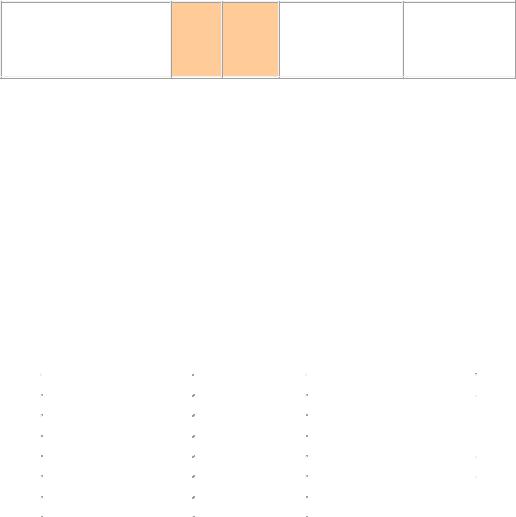
oимя должно начинаться с буквы или цифры и может содержать любой символ ASCII, за исключением пробела и символов «/[]:;|=,^*?
oДлина имени не превышает 8 символов, за ним следует точка и необязательное расширение длиной до 3 символов.
o регистр символов в именах файлов не различается и не сохраняется.
Структура раздела FAT изображена на рисунке 2. В блоке параметров BIOS содержится необходимая BIOS информация о физических характеристиках жесткого диска. Файловая система FAT не может контролировать отдельно каждый сектор, поэтому она объединяет смежные сектора в кластеры (clusters). Таким образом, уменьшается общее количество единиц хранения, за которыми должна следить файловая система. Размер кластера в FAT является степенью двойки и определяется размером тома при форматировании диска (табл. 2). Кластер представляет собой минимальное пространство, которое может занимать файл. Это приводит к тому, что часть пространства диска расходуется впустую. В состав операционной системы входят различные утилиты (DoubleSpace, DriveSpace), предназначенные для уплотнения данных на диске.
|
Загрузочный сектор |
|||||
|
FAT |
FAT |
Корневой |
Область файлов |
||
|
Блок параметров BIOS |
(копия) |
каталог |
|||
|
(BPB) |
Рис. 2
Свое название FAT получила от одноименной таблицы размещения файлов. В таблице размещения файлов хранится информация о кластерах логического диска. Каждому кластеру в FAT соответствует отдельная запись, которая показывает, свободен ли он, занят ли данными файла, или помечен как сбойный (испорченный). Если кластер занят под файл, то в соответствующей записи в таблице размещения файлов указывается адрес кластера, содержащего следующую часть файла. Из-за этого FAT называют файловой системой со связанными списками. Оригинальная версия FAT, разработанная для DOS 1.00, использовала 12-битную таблицу размещения файлов и поддерживала разделы объемом до 16 Мб (в DOS можно создать не более двух разделов FAT). Для поддержки жестких дисков размером более 32 Мб разрядность FAT была увеличена до 16 бит, а размер кластера — до 64 секторов (32 Кб). Так как каждому кластеру может быть присвоен уникальный 16-разрядный номер, то FAT поддерживает максимально 216, или 65536 кластеров на одном томе.
|
Размер раздела |
Размер кластера |
Тип FAT |
|
< 16 Мб |
4 Кб |
FAT12 |
|
16 Мб – 127 Мб |
2 Кб |
FAT16 |
|
128 Мб – 255 Мб |
4 Кб |
FAT16 |
|
256 Мб – 511 Мб |
8 Кб |
FAT16 |
|
512 Мб – 1023 Мб |
16 Кб |
FAT16 |
|
1 Гб – 2 Гб |
32 Кб |
FAT16 |
Табл. 2
Поскольку загрузочная запись слишком мала для хранения алгоритма поиска системных файлов на диске, то системные файлы должны находиться в определенном месте, чтобы загрузочная запись могла их найти. Фиксированное положение системных файлов в начале
5
области данных накладывает жесткое ограничение на размеры корневого каталога и таблицы размещения файлов. Вследствие этого общее число файлов и подкаталогов в корневом каталоге на диске FAT ограничено 512.
Каждому файлу и подкаталогу в FAT соответствует 32-байтный элемент каталога (directory entry), содержащий имя файла, его атрибуты (архивный, скрытый, системный и “только для чтения”), дату и время создания (или внесения в него последних изменений), а также прочую информацию (табл. 3).
|
Содержание |
Размер (байт) |
|
Имя файла |
8 |
|
Расширение |
3 |
|
Байт атрибутов |
1 |
|
Зарезервировано |
10 |
|
Время |
2 |
|
Дата |
2 |
|
Номер начального кластера с |
2 |
|
данными |
|
|
Размер файла |
4 |
Табл. 3. Элемент каталога
Файловая система FAT всегда заполняет свободное место на диске последовательно от начала к концу. При создании нового файла или увеличении уже существующего она ищет самый первый свободный кластер в таблице размещения файлов. Если в процессе работы одни файлы были удалены, а другие изменились в размере, то появляющиеся в результате пустые кластеры будут рассеяны по диску. Если кластеры, содержащие данные файла, расположены не подряд, то файл оказывается фрагментированным. Сильно фрагментированные файлы значительно снижают эффективность работы, так как головки чтения/записи при поиске очередной записи файла должны будут перемещаться от одной области диска к другой. В состав операционных систем, поддерживающих FAT, обычно входят специальные утилиты дефрагментации диска, предназначенные повысить производительность файловых операций.
Еще один недостаток FAT заключается в том, что ее производительность сильно зависит от количества файлов, хранящихся в одном каталоге. При большом количестве файлов (около тысячи), выполнение операции считывания списка файлов в каталоге может занять несколько минут. Это обусловлено тем, что в FAT каталог имеет линейную неупорядоченную структуру, и имена файлов в каталогах идут в порядке их создания. В результате, чем больше в каталоге записей, тем медленнее работают программы, так как при поиске файла требуется просмотреть последовательно все записи в каталоге.
Поскольку FAT изначально проектировалась для однопользовательской операционной системы DOS, то она не предусматривает хранения такой информации, как сведения о владельце или полномочия доступа к файлу/каталогу.
FAT является наиболее распространенной файловой системой и ее в той или иной степени поддерживают большинство современных ОС. Благодаря своей универсальности FAT может применяться на томах, с которыми работают разные операционные системы.
6

Хотя нет никаких препятствий использовать при форматировании дискет любую другую файловую систему, большинство ОС для совместимости используют FAT. Отчасти это можно объяснить тем, что простая структура FAT требует меньше места для хранения служебных данных, чем остальные системы. Преимущества других файловых систем становятся заметны только при использовании их на носителях объемом более 100 Мб.
Надо отметить, что FAT — простая файловая система, не предотвращающая порчи файлов изза ненормального завершения работы компьютера. В состав операционных систем, поддерживающих FAT, входят специальные утилиты проверяющие структуру и корректирующие несоответствия в файловой системе.
HPFS
Высокопроизводительная файловая система HPFS (High Performance File System) была представлена фирмой IBM в 1989 году вместе с операционной системой OS/2 1.20. Файловая система HPFS также поддерживалась ОС Windows NT до версии 3.51 включительно. По производительности эта ФС существенно опережает FAT. HPFS позволяет использовать жесткие диски объемом до 2 Терабайт (первоначально до 4 Гбайт). Кроме того, она поддерживает разделы диска размером до 512 Гб и позволяет использовать имена файлов длиной до 255 символов (на каждый символ при этом отводится 2 байта). В HPFS по сравнению с FAT уменьшено время доступа к файлам в больших каталогах.
HPFS распределяет пространство на диске не кластерами как в FAT, а физическими секторами по 512 байт, что не позволяет ее использовать на жестких дисках, имеющих другой размер сектора. Эти секторы принято называть блоками. Чтобы уменьшить фрагментацию диска, при распределении пространства под файл HPFS стремится, по возможности, размещать файлы в последовательных смежных секторах. Фрагмент файла, располагающийся в смежных секторах, называется экстентом.
Для нумерации единиц распределения пространства диска HPFS использует 32 разряда, что дает 232, или более 4 миллиардов номеров. Однако HPFS использует числа со знаком, что сокращает число возможных номеров блоков до 2 миллиардов. Помимо стандартных атрибутов файла, HPFS поддерживает расширенные атрибуты файла (Extended Attributes, EA), которые могут содержать до 64 Кб различных дополнительных сведений о файле.
Диск HPFS имеет следующие три базовые структуры (рис. 3): загрузочный блок (BootBlock), дополнительный блок (SuperBlock) и резервный блок (SpareBlock).
|
Битова Битова |
Битова Битова |
|||||||||
|
Загрузочн |
Дополнительн Резервны Групп я карта я карта Групп Групп я карта я карта Групп |
|||||||||
|
ый блок |
ый блок |
й блок |
а 1 |
групп |
групп |
а 2 |
а 3 |
групп |
групп |
а 4 |
|
ы 1 |
ы 2 |
ы 3 |
ы 4 |
|||||||
|
Рис. 3. Дисковый раздел HPFS |
Загрузочный блок в HPFS аналогичен загрузочному блоку в FAT. Он располагается в секторах с 0 по 15 и занимает на диске 8 Кб. Системные файлы, также как и в FAT, располагаются в корневом каталоге, но при этом физически могут находиться в любом месте на диске.
7
В16 секторе размещается дополнительный блок, содержащий указатель на список блоков битовых карт (bitmap block list). В этом списке перечислены все блоки на диске, в которых расположены битовые карты, используемые для обнаружения свободных секторов. Также в дополнительном блоке хранится указатель на список дефектных блоков (bad block list), указатель на группу каталогов (directory band), указатель на файловый узел корневого каталога и дата последней проверки диска. Файловый узел (fnode) – это структура диска HPFS, которая содержит информацию о расположении файла и о его расширенных атрибутах.
Вследующем секторе находится резервный блок, содержащий карту аварийного замещения
(hotfix map), указатель на список свободных запасных блоков (directory emergency free block list) и ряд системных флагов. Резервный блок обеспечивает высокую отказоустойчивость HPFS и позволяет восстанавливать поврежденные данные на диске.
Остальное пространство диска разделено на группы (band) хранения данных. Каждая группа занимает 8 Мб и имеет свою собственную битовую карту свободного пространства, которая похожа на таблицу размещения файлов FAT. Каждому сектору группы соответствует один бит к ее битовой карте, показывающий занят ли соответствующий сектор. Битовые карты двух групп располагаются на диске рядом, также как располагаются и сами группы. Это дает возможность непрерывно разместить на жестком диске файл размером до 16 Мб.
Одна из групп данных размером 8 Мб, расположенная в середине жесткого диска и называемая группой каталогов, хранит информацию о каталогах диска. В ней наряду с остальными каталогами располагается и корневой каталог. Расположение группы каталогов в центре диска значительно сокращает время позиционирования головок чтения/записи.
В отличие от линейной структуры FAT, структура каталога в HPFS представляет собой сбалансированное дерево (так называемое B-дерево) с записями, расположенными в алфавитном порядке. Сбалансированное дерево состоит из корневого (root block) и оконечных блоков (leaf block). Блоки занимают 4 последовательных сектора и в среднем могут содержать 40 записей. Каждая запись корневого блока указывает на один из оконечных блоков (если только в каталоге не меньше 40 файлов); в свою очередь, каждая запись в оконечном блоке указывает на файловый узел файла или на оконечный блок следующего уровня. Таким образом, двухуровневая структура может содержать 40 оконечных блоков по 40 записей в каждом и описывать до 1600 файлов. При поиске файловая система HPFS просматривает только необходимые ветви дерева.
Файловый узел имеет размер 512 байт и всегда по возможности располагается непосредственно перед первым блоком своего файла. Каждый файл и каталог диска HPFS имеет свой файловый узел. Информация, хранящаяся в файловом узле, включает в себя расширенные атрибуты файла, если они достаточно малы, чтобы поместится в один сектор диска, и сокращенное имя файла в формате 8.3. Если расширенные атрибуты не помещаются в файловый узел, то в него записывается указатель на них. Положение файла на диске описывается в файловом узле двумя 32-битными числами. Первое из чисел представляет собой указатель на первый блок файла, а второе — длину экстента. Если же файл фрагментирован, то его размещение описывается дополнительными парами 32-битных чисел. В файловом узле можно хранить информацию максимум о 8 экстентах файла. Если файл имеет больше число экстентов, то в его файловый узел записывается указатель на блок размещения (allocation block), который может содержать до 40 указателей на экстенты или на другие блоки размещения. Таким образом, двухуровневая структура блоков размещения может хранить информацию о 480 (12*40) секторах, что теоретически, позволяет работать с файлами размером до 7.68 Гб (12*40*16 Мб).
8

VFAT
Файловая система VFAT (Virtual FAT), реализованная в Windows NT 3.5, Windows 95
(DOS 7.0), — это файловая система FAT, включающая поддержку длинных имен файлов (Long File Name, LFN) в кодировке UNICODE (каждый символ имени кодируется 2 байтами). VFAT использует ту же самую схему распределения дискового пространства, что и файловая система FAT, поэтому размер кластера определяется величиной раздела.
В VFAT ослаблены ограничения, устанавливаемые соглашениями по именам файлов FAT:
o имя может быть длиной до 255 символов.
oв имя можно включать несколько пробелов и точек, однако, текст после последней точки рассматривается как расширение.
o регистр символов в именах не различается, но сохраняется.
Основной задачей при разработке VFAT была необходимость корректной работы старых программ, не поддерживающих длинные имена файлов. Как правило, прикладные программы для доступа к файлам используют функции ОС. Если у элемента каталога установить “нереальную” комбинацию битов атрибутов: “только для чтения”, “скрытый”, “системный”, “метка тома” – то любые файловые функции старых версий DOS и Windows не заметят такого элемента каталога. В итоге для каждого файла и подкаталога в VFAT хранится два имени: длинное и короткое в формате 8.3 для совместимости со старыми программами. Длинные имена (LFN) хранятся в специальных записях каталога, байт атрибутов, у которых равен 0Fh. Для любого файла или подкаталога непосредственно перед единственной записью каталога с его именем в формате 8.3 находится группа из одной или нескольких записей, представляющих длинное имя. Каждая такая запись содержит часть длинного имени файла не более 13 символов, из всех таких записей ОС составляет полное имя файла. Поскольку одно длинное имя файла может занимать до 21 записи, а корневой каталог FAT ограничен 512 записями, желательно ограничить использование длинных имен в корневом каталоге.
|
Содержание |
Размер (байт) |
|
|
Порядок следования |
1 |
|
|
Первые пять символов LFN |
10 |
|
|
Байт атрибутов (0Fh) |
1 |
|
|
Указатель типа (всегда 0) |
1 |
|
|
Контрольная сумма части имени |
1 |
|
|
Следующие шесть символов LFN |
12 |
|
|
Номер начального кластера (всегда 0) |
2 |
|
|
Следующие два символа LFN |
4 |
Табл. 4. Элемент каталога для длинного имени
Короткое имя генерируется файловой системой автоматически в формате 8.3. Для создания коротких имен (псевдонимов) файлов используется следующий алгоритм:
1.Из длинного имени удалить все символы не допустимые в именах FAT. Удалить точки в конце и начале имени. После этого удалить все точки, находящиеся внутри имени кроме последней.
9
2.Обрезать строку, расположенную перед точкой, до 6 символов и добавить в ее конец «~1». Обрезать строку за точкой до 3 символов.
3.Полученные буквы преобразовать в прописные. Если сгенерированное имя совпадает с уже существующим, то увеличить число в строке «~1».
Данный алгоритм зависит от версии операционной системы и в будущих версиях может меняться.
Редактирование файлов программами, не поддерживающими длинные имена файлов, может приводить к потере длинных имен. Windows обнаруживает подобные элементы каталога, так как их контрольная сумма не соответствует больше тому, что записано в последующей записи каталога в формате 8.3. Однако такие записи не удаляются системой автоматически, они занимают дисковое пространство, до тех пор, пока вы не запустите программу ScanDisk, входящую в состав операционной системы. Большинство старых дисковых утилит воспримут записи, соответствующие длинным именам, как ошибки логической структуры диска. Попытки использовать данные утилиты, в лучшем случае приведет к потере длинных имен, а в худшем — к потере информации на диске.
FAT 32
Система FAT32 — более новая файловая система на основе формата FAT, она поддерживается
Windows 95 OSR2, Windows 98 и Windows Millennium Edition. FAT32 использует 32-
разрядные идентификаторы кластеров, но при этом резервирует старшие 4 бита, так что эффективный размер идентификатора кластера составляет 28 бит. Поскольку максимальный размер кластеров FAT32 равен 32 Кбайт, теоретически FAT32 может работать с 8- терабайтными томами. Windows 2000 ограничивает размер новых томов FAT32 до 32 Гбайт, хотя поддерживает существующие тома FАТ32 большего размера (созданные в других операционных системах). Большее число кластеров, поддерживаемое FAT32, позволяет ей управлять дисками более эффективно, чем FAT 16. FAT32 может использовать 512-байтовые кластеры для томов размером до 128 Мбайт.
Файловая система FAT 32 в Windows 98 используется в качестве основной. С этой операционной системой поставляется специальная программа преобразования диска из FAT 16 в FAT 32. Windows 2000 и Windows XP тоже могут использовать файловую систему FAT, и поэтому можно загрузить компьютер с DOS-диска и иметь полный доступ ко всем файлам. Однако некоторые из самых прогрессивных возможностей Windows 2000 и Windows XP обеспечиваются ее собственной файловой системой NTFS (NT File System). NTFS позволяет создавать на диске разделы объемом до 2 Тбайт (как и FAT 32), но, кроме этого, в нее встроены функции сжатия файлов, безопасности и аудита, необходимые при работе в сетевой среде. А в Windows 2000, как и в Windows XP реализуется поддержка файловой системы FAT 32. Данные этих операционных систем можно хранить на диске FAT, но по желанию пользователя диск может быть конвертирован в формат NTFS.
Для этого можно воспользоваться утилитой Convert.exe, поставляемой вместе с операционной системой. Преобразованный к системе NTFS раздел диска становится недоступным для других операционных систем. Чтобы вернуться в DOS, Windows 95, Windows 98 или Me, нужно удалить раздел NTFS, а вместо него создать раздел FAT. Windows 2000, как и в Windows XP можно устанавливать на диск с файловой системой FAT 32 и NTFS.
Возможности файловых систем FАТ32 гораздо шире возможностей FAT16. Самая важная ее особенность в том, что она поддерживает диски объемом до 2 047 Гбайт и работает с
10
Соседние файлы в предмете Операционные системы
- #
- #
- #
- #
- #
- #


Подборка по базе: 21.05.04_Горные транспортные системы_СР.pdf, Тема 1.3. Этические принципы общения .pdf, Практика 4 1-БЗакономерности формирования лексико-грамматической, тест системы саморегуляции.doc, Контрольная работа Принципы спортивной тренировки .doc, Курсовой.Информационные системы.doc, Инжекторные системы.doc, Практическое задание системы ХАССП.docx, Практическое задание 2, Модуль 2. Частная физиология центральной, 1.Лекция 1 Понятие системы.Классификация систем.pdf
ФГБОУ ВО «БЕЛГОРОДСКИЙ ГОСУДАРСВЕННЫЙ АГРАРНЫЙ УНИВЕРСИТЕТ ИМЕНИ В.Я. ГОРИНА»
КАФЕДРА
математики, физики, химии и информационных технологий
Реферат
По дисциплине: «Информатика»
На тему: «Файловые системы: характеристика, виды, принципы работы»
Выполнила: студентка 24-Т группы
технологического факультета
направления подготовки
35.03.07 Технология производства
и переработки с.-х. продукции
Семикина Мария
Проверил: _________________
Дата сдачи_________________
Дата защиты_______________
Оценка____________________
п. Майский, 2020 г.
Содержание
Введение……………………………………………………………………………3
- Файловая системаFAT……………………………………………………..4
- Файловая системаFAT32………………………………………………….5
- Файловая система HPFS……………………………………………………6
- Файловая система NTFS……………………………………………………7
Заключение………………………………………………………………………..9
Список литературы…………………………………………………………………….10
Введение
Файловая система — это то, на чем держится далеко неидеальный, но маломальский порядок на наших жестких дисках. Носители информации способны лишь хранить, записывать или считывать биты данных из определенных секторов, а за доступ к информации отвечает именно файловая система. Этому термину можно дать несколько определений, каждое из которых верно. Файловая система — это система организации и хранения информации на жестком диске или других носителях, программные алгоритмы операционной системы для управления данной системой организации информации, и, наконец, на бытовом уровне это совокупность всех файлов и папок на диске.
Файловая система определяет:
— как хранятся файлы и каталоги на диске;
— какие сведения хранятся о файлах и каталогах;
-как можно узнать, какие участки диска свободны, а какие – нет;
— формат каталогов и другой служебной информации на диске.
Мы рассмотрим четыре файловые системы – FAT, FAT 32, HPFS, NTFS.
1. Файловая система FAT
FAT является наиболее простой из поддерживаемых Windows NT файловых систем. Основой файловой системы FAT является таблица размещения файлов, которая помещена в самом начале тома.
Диск, отформатированный в файловой системе FAT, делится на кластеры, размер которых зависит от размера тома. Одновременно с созданием файла в каталоге создается запись и устанавливается номер первого кластера, содержащего данные.
Обновление таблицы размещения файлов имеет большое значение и требует много времени. Если таблица размещения файлов не обновляется регулярно, это может привести к потере данных.
Каталог FAT не имеет определенной структуры, и файлы записываются в первом обнаруженном свободном месте на диске. Кроме того, файловая система FAT поддерживает только четыре файловых атрибута: «Системный», «Скрытый», «Только чтение» и «Архивный».
Преимущества файловой системы FAT
На компьютере под управлением Windows NT в любой из поддерживаемых файловых систем нельзя отменить удаление. Файловая система FAT лучше всего подходит для использования на дисках и разделах размером до 200 МБ, потому что она запускается с минимальными накладными расходами.
Недостатки файловой системы FAT
Не стоит использовать файловую систему FAT для дисков и разделов, чей размер больше 200 МБ. Это объясняется тем, что по мере увеличения размера тома производительность файловой системы FAT быстро падает. Для файлов, расположенных в разделах FAT, невозможно установить разрешения.
Разделы FAT имеют ограничение по размеру: 4 ГБ под Windows NT и 2 ГБ под MS-DOS.
2. Файловая система FAT32
FAT 32 представляет собой цепь данных, которые связывают между собой кластеры дискового пространства и файлы. В базе данных кластеров существует только один элемент. Из них, первые два элемента представляют собой информацию о системе FAT – 32, а третий и последующий элементы ставятся в соответствии с кластерами дискового пространства.
Самое большое число кластеров в данной файловой системе равно 268 435 445 кластеров. Данная система позволяет использовать жесткие диски размером до 32 Гб. Однако FAT может поддерживать дисковые пространства размером до 2 терабайт! Первоначально данная файловая система применялась в составе Windows 95 OSR 2. Именно в данной файловой системе были расширены атрибуты файлов, которые позволили хранить время и дату создания, и модификацию последнего доступа к файлу или каталогу.
Операционная система FAT – 32 также позволяет работать с любой из копий FAT 32.
Преимущества файловой системы FAT 32:
1. Высокая скорость работы;
2. Низкое требование к объему оперативной памяти;
3. Эффективная работа с файлами средних и малых размеров;
4. Более низкий износ дисков, вследствие меньшего количества передвижений головок чтения/записи.
Недостатки файловой системы FAT 32:
1. Низкая защита от сбоев системы;
2. Не эффективная работа с файлами больших размеров;
3. Ограничение по максимальному объему раздела и файла;
4. Снижение быстродействия при фрагментации;
5. Снижение быстродействия при работе с каталогами, содержащими большое количество файлов
3. Файловая система HPFS
Файловая система HPFS впервые была использована для операционной системы OS/2 1.2, чтобы обеспечить доступ к появлявшимся в то время на рынке дискам большого размера
В файловой системе HPFS поддерживается структура каталогов FAT и добавлена сортировка файлов по именам. Имя файла может содержать до 254 двухбайтовых символов. Кроме того, наименьший блок для хранения данных теперь равен размеру физического сектора (512 байт), что позволяет снизить потери дискового пространства.
В каталоге файловой системы HPFS наряду с атрибутами файла здесь хранятся сведения о создании и внесении изменений, а также дата и время доступа. Записи в каталоге файловой системы HPFS указывают не на первый кластер файла, а на FNODE. FNODE может содержать данные файла, указатели на данные файла или другие структуры, указывающие на данные файла.
HPFS старается по возможности располагать данные файла в смежных секторах. Это приводит к повышению скорости последовательной обработки файла.
HPFS делит диск на блоки по 8 МБ каждый и всегда пытается записать файл в пределах одного блока. Разбиение на блоки приводит к повышению производительности.
Кроме того, файловая система HPFS содержит два уникальных объекта данных:
- Суперблок
Суперблок располагается в логическом секторе 16 и содержит указатель на FNODE корневого каталога. В этом кроется главная опасность использования HPFS: если сектор суперблока помечен как поврежденный, это приводит к потере всех данных раздела даже на неповрежденных участках диска. Для восстановления данных их необходимо скопировать на другой диск с неповрежденным сектором 16 и воссоздать суперблок.
- Запасной блок
Запасной блок располагается в логическом секторе 17 и содержит таблицу экстренных исправлений, а также блок резервного каталога. В файловой системе HPFS запись таблицы экстренных исправлений используется при обнаружении дефектного сектора, чтобы логически указать вместо него имеющийся неповрежденный сектор. Эта технология обработки ошибок записи известна как экстренное исправление.
Преимущества файловой системы HPFS
HPFS – оптимальный вариант файловой системы для использования с дисками размером 200–400 МБ.
Недостатки файловой системы HPFS
Дополнительные накладные расходы, связанные с использованием HPFS, снижают эффективность ее применения на дисках размером меньше 200 МБ. Кроме того, производительность также снижается при использовании дисков размером больше 400 МБ. При использовании HPFS под Windows NT нельзя установить параметры безопасности.
Файловая система HPFS поддерживается только операционной системой Windows NT версий 3.1, 3.5 и 3.51. Нельзя получить доступ к разделу HPFS с помощью Windows NT 4.0.
4. Файловая система NTFS
Файловая система Windows NT (NTFS) обеспечивает производительность, надежность и совместимость. NTFS разрабатывалась с целью обеспечения скоростного выполнения стандартных операций над файлами (включая чтение, запись, поиск) и предоставления продвинутых возможностей.
Кроме того, NTFS обладает характеристиками защищенности, которые необходимы на мощных файловых серверах и высокопроизводительных компьютерах в корпоративных средах. Файловая система NTFS поддерживает контроль доступа к данным и привилегии владельца. NTFS — единственная файловая система в Windows NT, которая позволяет назначать права доступа к отдельным файлам.
Файловая система NTFS является простой, и одновременно чрезвычайно мощной. Практически все, что имеется на томе, представляет собой файл, а все, что имеется в файле представляет собой атрибут, включая атрибуты данных, атрибуты системы безопасности, атрибуты имени файла. Каждый занятый сектор на томе NTFS принадлежит какому-нибудь файлу.
Преимущества файловой системыNTFS:
1. Быстрая скорость доступа к файлам малого размера;
2. Размер дискового пространства на сегодняшний день практически не ограничен;
3. Фрагментация файлов не влияет на саму файловую систему;
4. Высокая надежность сохранения данных и собственно самой файловой структуры;
5. Высокая производительность при работе с файлами большого размера;
Недостатки файловой системы NTFS:
1. Высокие требования к объему оперативной памяти
2. Работа с каталогами средних размеров затруднена из-за их фрагментации;
3. Более низкая скорость работы по сравнению с FAT 32;
Заключение
Таким образом, сегодня в Windows применяются файловые системы: FAT, FAT32, HPFS и NTFS.
Преимущества FAT – низкие накладные расходы на хранение данных и тотальная совместимость с огромным количеством операционных систем и аппаратных платформ.
Область применения FAT32 на самом деле гораздо уже – эту файловую систему стоит применять, если Вы собираетесь получать доступ к разделам и с помощью Windows 9x и с помощью Windows 2000/XP. Но так как актуальность Windows 9x сегодня практически сошла на нет, то и использование этой файловой системы не представляет особого интереса.
Некоторые из возможностей, обеспечиваемых на сегодняшний день только файловой системой NTFS, перечислены ниже:
1). NTFS обеспечивает широкий диапазон разрешений, в отличие от FAT, что дает возможность индивидуальной установки разрешений для конкретных файлов и каталогов. Это позволяет указать, какие пользователи и группы имеют доступ к файлу или папке и указать тип доступа.
2). Встроенные средства восстановления данных; поэтому ситуации, когда пользователь должен запускать на томе NTFS программу восстановления
диска, достаточно редки. Даже в случае краха системы NTFS имеет возможность автоматически восстановить непротиворечивость файловой системы, используя журнал транзакций и информацию контрольных точек.
3). Реализованная в виде бинарного-дерева структура папок файловой системы NTFS позволяет существенно ускорить доступ к файлам в папках большого объема по сравнению со скоростью доступа к папкам такого же объема на томах FAT.
4). NTFS позволяет осуществлять сжатие отдельных папок и файлов, можно читать сжатые файлы и писать в них без необходимости вызова программы, производящей декомпрессию.
Список литературы
- Гладкий А. А. Windows XP для всех : Питер, 2005, 208 с.
- Гордеев А.В. Операционные системы. Учебник для вузов. 2-е изд.: Питер, 2004, 416 с.
- Гук М. Аппаратные средства IBM PC: Бестселлер — 2-е изд.: Питер, 2005.
- Мелехин В.Ф., Павловский Е. Г. Вычислительные машины, системы и сети, 3-е изд.: М.: Издательский центр «Академия», 2007, 560 с.
- Орлов С., Цилькер Б. Организация ЭВМ и систем : Питер, 2007, 672 с. .
- Таненбаум Э.С. Перевод: А. Леонтьев Современные операционные системы: Питер, 2002, 1040 с.
- Фигурнов В.Э. «IBM PC для пользователя» — 7е изд., перераб. и доп. — М. ИНФА-М, 2000.
Обновлено: 07.02.2023
Введение
За ответственное и сохранное расположение информационных материалов отвечают запоминающие устройства. Для их успешного и безошибочного функционирования необходимо обязательное наличие программного интерфейса, структурирующего расположение любой информации, и предоставляющего упорядоченные способы управления доступными ресурсами. Такой урегулированный контролируемый способ внутренней организации, расположения и упорядочивания данных, в соответствии с собственными методами каталогизации и озаглавливания, на различных носителях информации в компьютерах и ноутбуках, а также в разнообразных сторонних электронных устройствах, получил обобщающее название файловая система.
Определение термина файловая система
Файловая система – это организованный порядок, определяющий набор правил для безопасного расположения, хранения и последующего доступа к разнообразным данным на запоминающих хранилищах информации в компьютерных и других устройствах, содержащих цифровой накопитель. Параметры файловой системы изначально определяют формат содержимого, группируют его в понятном, для операционной системы, виде, содержащим набор файлов и каталогов, устанавливают максимальный граничный размер файла и раздела, управляют приоритетами доступа, осуществляют шифрование файлов , назначают набор атрибутов файла и перенаправляют к конкретной информации при соответствующем запросе операционной системы.
Программная система управления аппаратными средствами компьютера идентифицирует любой накопитель как набор однотипных кластеров. Драйверы файловой системы организуют кластеры доступного дискового пространства в файлы и каталоги и содержат список реализованной организации, на основании которого происходит отслеживание и маркировка используемых, свободных или неисправных кластеров, а также осуществляется переход к нужным ячейкам хранения данных по первому требованию.
Файловые системы обслуживают любые виды накопителей информации и управляют различными категориями, например, носители с произвольным или последовательным доступом, виртуальные и сетевые файловые системы, оптические носители, устройства на базе флэш-памяти и т.д.
Главные функции файловой системы сводятся к построению логической модели внутренней организации пространства запоминающего устройства, устойчивой к сбоям питания, ошибкам аппаратных и программных средств, и обеспечению беспрепятственного взаимодействия элементов операционной системы и программных приложений с расположенными на носителе информационными ресурсами.
Заключение
Для хранения, передачи и распространения цифровой информации в обязательном порядке используются различные виды внутренних или внешних запоминающих устройств, каждый из которых оснащен файловой системой. Разнообразные виды дисковых хранилищ, одномоментно задействованных для хранения информации и использующих различные вариации стандартов файловых систем, не ограничивается единственным экземпляром, и могут иметь разные характеристики.
Возникает логичный вопрос: что такое файловая система и в чем ее предназначение? В данной статье дадим ответы на основные вопросы касательно наиболее распространенных ФС.
Что такое файловая система
Обычно вся информация записывается, хранится и обрабатывается на различных цифровых носителях в виде файлов. Далее, в зависимости от типа файла, кодируется в виде знакомых расширений – *exe, *doc, *pdf и т.д., происходит их открытие и обработка в соответствующем программном обеспечении. Мало кто задумывается, каким образом происходит хранение и обработка цифрового массива в целом на соответствующем носителе.
Операционная система воспринимает физический диск хранения информации как набор кластеров размером 512 байт и больше. Драйверы файловой системы организуют кластеры в файлы и каталоги, которые также являются файлами, содержащими список других файлов в этом каталоге. Эти же драйверы отслеживают, какие из кластеров в настоящее время используются, какие свободны, какие помечены как неисправные.
Запись файлов большого объема приводит к необходимости фрагментации, когда файлы не сохраняются как целые единицы, а делятся на фрагменты. Каждый фрагмент записывается в отдельные кластеры, состоящие из ячеек (размер ячейки составляет один байт). Информация о всех фрагментах, как части одного файла, хранится в файловой системе.
Файловая система связывает носитель информации (хранилище) с прикладным программным обеспечением, организуя доступ к конкретным файлам при помощи функционала взаимодействия программ A PI. Программа, при обращении к файлу, располагает данными только о его имени, размере и атрибутах. Всю остальную информацию, касающуюся типа носителя, на котором записан файл, и структуры хранения данных, она получает от драйвера файловой системы.
Основные функции файловых систем
Файловая система отвечает за оптимальное логическое распределение информационных данных на конкретном физическом носителе. Драйвер ФС организует взаимодействие между хранилищем, операционной системой и прикладным программным обеспечением. Правильный выбор файловой системы для конкретных пользовательских задач влияет на скорость обработки данных, принципы распределения и другие функциональные возможности, необходимые для стабильной работы любых компьютерных систем. Иными словами, это совокупность условий и правил, определяющих способ организации файлов на носителях информации.
Основными функциями файловой системы являются:
- размещение и упорядочивание на носителе данных в виде файлов;
- определение максимально поддерживаемого объема данных на носителе информации;
- создание, чтение и удаление файлов;
- назначение и изменение атрибутов файлов (размер, время создания и изменения, владелец и создатель файла, доступен только для чтения, скрытый файл, временный файл, архивный, исполняемый, максимальная длина имени файла и т.п.);
- определение структуры файла;
- поиск файлов;
- организация каталогов для логической организации файлов;
- защита файлов при системном сбое;
- защита файлов от несанкционированного доступа и изменения их содержимого.
Задачи файловой системы
Функционал файловой системы нацелен на решение следующих задач:
- присвоение имен файлам;
- программный интерфейс работы с файлами для приложений;
- отображение логической модели файловой системы на физическую организацию хранилища данных;
- поддержка устойчивости файловой системы к сбоям питания, ошибкам аппаратных и программных средств;
- содержание параметров файла, необходимых для правильного взаимодействия с другими объектами системы (ядро, приложения и пр.).
Вся информация о файлах хранится в особых областях раздела (томах). Структура справочников зависит от типа файловой системы. Справочник файлов позволяет ассоциировать числовые идентификаторы уникальных файлов и дополнительную информацию о них с непосредственным содержимым файла, хранящимся в другой области раздела.
Операционные системы и типы файловых систем
В случае с Windows все выглядит достаточно просто: NTFS на всех дисковых разделах и FAT32 (или NTFS) на флешках. Если установлен NAS (сервер для хранения данных на файловом уровне), и в нем используется какая-то другая файловая система, то практически никто не обращает на это внимания. К нему просто подключаются по сети и качают файлы.
На мобильных гаджетах с ОС Android чаще всего установлена ФС версии ext4 во внутренней памяти и FAT32 на карточках microSD. Владельцы продукции Apple зачастую вообще не имеют представления, какая файловая система используется на их устройствах – HFS+, HFSX, APFS, WTFS или другая. Для них существуют лишь красивые значки папок и файлов в графическом интерфейсе.
Рассмотрим более подробно виды файловых систем в зависимости от их предпочтительного использования с определенной операционной системой.
Файловые системы Windows
Исходный код файловой системы, получившей название FAT, был разработан по личной договоренности владельца Microsoft Билла Гейтса с первым наемным сотрудником компании Марком Макдональдом в 1977 году. Основной задачей FAT была работа с данными в операционной системе Microsoft 8080/Z80 на базе платформы MDOS/MIDAS. Файловая система FAT претерпела несколько модификаций – FAT12, FAT16 и, наконец, FAT32, которая используется сейчас в большинстве внешних накопителей. Основным отличием каждой версии является преодоление ограниченного объема доступной для хранения информации. В дальнейшем были разработаны еще две более совершенные системы обработки и хранения данных – NTFS и ReFS.
FAT (таблица распределения файлов)
Числа в FAT12, FAT16 и FAT32 обозначают количество бит, используемых для перечисления блока файловой системы. FAT32 является фактическим стандартом и устанавливается на большинстве видов сменных носителей по умолчанию. Одной из особенностей этой версии ФС является возможность применения не только на современных моделях компьютеров, но и в устаревших устройствах и консолях, снабженных разъемом USB.
Пространство FAT32 логически разделено на три сопредельные области:
- зарезервированный сектор для служебных структур;
- табличная форма указателей;
- непосредственная зона записи содержимого файлов.
К недостатком стандарта FAT32 относится ограничение размера файлов на диске до 4 Гб и всего раздела в пределах 8 Тб. По этой причине данная файловая система чаще всего используется в USB-накопителях и других внешних носителях информации. Для установки последней версии ОС Microsoft Windows 10 на внутреннем носителе потребуется более продвинутая файловая система.
С целью устранения ограничений, присущих FAT32, корпорация Microsoft разработала обновленную версию файловой системы exFAT (расширенная таблица размещения файлов). Новая ФС очень схожа со своим предшественником, но позволяет пользователям хранить файлы намного большего размера, чем четыре гигабайта. В exFAT значительно снижено число перезаписей секторов, ответственных за непосредственное хранение информации. Функция очень важна для твердотельных накопителей ввиду необратимого изнашивания ячеек после определенного количества операций записи. Продукт exFAT совместим с операционными системами Mac, Android и Windows. Для Linux понадобится вспомогательное программное обеспечение.
NTFS (файловая система новой технологии)
ReFS (Resilient File System)
Последняя разработка Microsoft, доступная для серверов Windows 8 и 10. Архитектура файловой системы в основном организована в виде B + -tree. Файловая система ReFS обладает высокой отказоустойчивостью благодаря реализации новых функций:
- Copy-on-Write (CoW) – никакие метаданные не изменяются без копирования;
- данные записываются на новое дисковое пространство, а не поверх существующих файлов;
- при модификации метаданных новая копия хранится в свободном дисковом пространстве, затем система создает ссылку из старых метаданных на новую версию.
Все это позволяет повысить надежность хранения файлов, обеспечивает быстрое и легкое восстановление данных.
Файловые системы macOS
Для операционной системы macOS компания Apple использует собственные разработки файловых систем:
- HFS+, которая является усовершенствованной версией HFS, ранее применяемой на компьютерах Macintosh, и ее более соверешенный аналог APFS. Стандарт HFS+ используется во всех устройствах под управлением продуктов Apple, включая компьютеры Mac, iPod, а также Apple X Server.
- Кластерная файловая система Apple Xsan, созданная из файловых систем StorNext и CentraVision, используется в расширенных серверных продуктах. Эта файловая система хранит файлы и папки, информацию Finder о просмотре каталогов, положениях окна и т.д.
Файловые системы Linux
В отличие от ОС Windows и macOS, ограничивающих выбор файловой системы предустановленными вариантами, Linux предоставляет возможность использования нескольких ФС, каждая из которых оптимизирована для решения определенных задач. Файловые системы в Linux используются не только для работы с файлами на диске, но и для хранения данных в оперативной памяти или доступа к конфигурации ядра во время работы системы. Все они включены в ядро и могут использоваться в качестве корневой файловой системы.
Основные файловые системы, используемые в дистрибутивах Linux:
Ext2, Ext3, Ext4 или Extended Filesystem – стандартная файловая система, первоначально разработанная еще для Minix. Содержит максимальное количество функций и является наиболее стабильной в связи с редкими изменениями кодовой базы. Начиная с ext3 в системе используется функция журналирования. Сегодня версия ext4 присутствует во всех дистрибутивах Linux.
JFS или Journaled File System разработана в IBM в качестве альтернативы для файловых систем ext. Сейчас она используется там, где необходима высокая стабильность и минимальное потребление ресурсов (в первую очередь в многопроцессорных компьютерах). В журнале хранятся только метаданные, что позволяет восстанавливать старые версии файлов после сбоев.
ReiserFS также разработана в качестве альтернативы ext3, поддерживает только Linux. Динамический размер блока позволяет упаковывать несколько небольших файлов в один блок, что предотвращает фрагментацию и улучшает работу с небольшими файлами. Недостатком является риск потери данных при отключении энергии.
XFS рассчитана на файлы большого размера, поддерживает диски до 2 терабайт. Преимуществом системы является высокая скорость работы с большими файлами, отложенное выделение места, увеличение разделов на лету, незначительный размер служебной информации. К недостаткам относится невозможность уменьшения размера, сложность восстановления данных и риск потери файлов при аварийном отключении питания.
Btrfs или B-Tree File System легко администрируется, обладает высокой отказоустойчивостью и производительностью. Используется как файловая система по умолчанию в OpenSUSE и SUSE Linux.
Другие ФС, такие как NTFS, FAT, HFS, могут использоваться в Linux, но корневая файловая система на них не устанавливается, поскольку они для этого не предназначены.
Дополнительные файловые системы
В операционных системах семейства Unix BSD (созданы на базе Linux) и Sun Solaris чаще всего используются различные версии ФС UFS (Unix File System), известной также под названием FFS (Fast File System). В современных компьютерных технологиях данные файловые системы могут быть заменены на альтернативные: ZFS для Solaris, JFS и ее производные для Unix.
Кластерные файловые системы включают поддержку распределенных хранилищ, расширяемость и модульность. К ним относятся:
Практический пример использования файловых систем
Владельцы мобильных гаджетов для хранения большого объема информации используют дополнительные твердотельные накопители microSD (HC), по умолчанию отформатированные в стандарте FAT32. Это является основным препятствием для установки на них приложений и переноса данных из внутренней памяти. Чтобы решить эту проблему, необходимо создать на карточке раздел с ext3 или ext4. На него можно перенести все файловые атрибуты (включая владельца и права доступа), чтобы любое приложение могло работать так, словно запустилось из внутренней памяти.
Операционная система Windows не умеет делать на флешках больше одного раздела. С этой задачей легко справится Linux, который можно запустить, например, в виртуальной среде. Второй вариант — использование специальной утилиты для работы с логической разметкой, такой как MiniTool Partition Wizard Free . Обнаружив на карточке дополнительный первичный раздел с ext3/ext4, приложение Андроид Link2SD и аналогичные ему предложат куда больше вариантов.
Флешки и карты памяти быстро умирают как раз из-за того, что любое изменение в FAT32 вызывает перезапись одних и тех же секторов. Гораздо лучше использовать на флеш-картах NTFS с ее устойчивой к сбоям таблицей $MFT. Небольшие файлы могут храниться прямо в главной файловой таблице, а расширения и копии записываются в разные области флеш-памяти. Благодаря индексации на NTFS поиск выполняется быстрее. Аналогичных примеров оптимизации работы с различными накопителями за счет правильного использования возможностей файловых систем существует множество.
Надеюсь, краткий обзор основных ФС поможет решить практические задачи в части правильного выбора и настройки ваших компьютерных устройств в повседневной практике.
Файловая система — это то, на чем держится далеко неидеальный, но маломальский порядок на наших жестких дисках. Носители информации способны лишь хранить, записывать или считывать биты данных из определенных секторов, а за доступ к информации отвечает именно файловая система. Этому термину можно дать несколько определений, каждое из которых верно. Файловая система — это система организации и хранения информации на жестком диске или других носителях, программные алгоритмы операционной системы для управления данной системой организации информации, и, наконец, на бытовом уровне это совокупность всех файлов и папок на диске.
Файловая система определяет:
— как хранятся файлы и каталоги на диске;
— какие сведения хранятся о файлах и каталогах;
— как можно узнать, какие участки диска свободны, а какие – нет;
— формат каталогов и другой служебной информации на диске.
Мы рассмотрим четыре файловые системы – FAT, FAT 32, HPFS, NTFS.
Файловая система FAT
FAT является наиболее простой из поддерживаемых Windows NT файловых систем. Основой файловой системы FAT является таблица размещения файлов, которая помещена в самом начале тома.
Диск, отформатированный в файловой системе FAT, делится на кластеры, размер которых зависит от размера тома. Одновременно с созданием файла в каталоге создается запись и устанавливается номер первого кластера, содержащего данные.
Обновление таблицы размещения файлов имеет большое значение и требует много времени. Если таблица размещения файлов не обновляется регулярно, это может привести к потере данных.
Преимущества файловой системы FAT
На компьютере под управлением Windows NT в любой из поддерживаемых файловых систем нельзя отменить удаление. Файловая система FAT лучше всего подходит для использования на дисках и разделах размером до 200 МБ, потому что она запускается с минимальными накладными расходами.
Недостатки файловой системы FAT
Не стоит использовать файловую систему FAT для дисков и разделов, чей размер больше 200 МБ. Это объясняется тем, что по мере увеличения размера тома производительность файловой системы FAT быстро падает. Для файлов, расположенных в разделах FAT, невозможно установить разрешения.
Разделы FAT имеют ограничение по размеру: 4 ГБ под Windows NT и 2 ГБ под MS-DOS.
Файловая система FAT32
FAT 32 представляет собой цепь данных, которые связывают между собой кластеры дискового пространства и файлы. В базе данных кластеров существует только один элемент. Из них, первые два элемента представляют собой информацию о системе FAT – 32, а третий и последующий элементы ставятся в соответствии с кластерами дискового пространства.
Самое большое число кластеров в данной файловой системе равно 268 435 445 кластеров. Данная система позволяет использовать жесткие диски размером до 32 Гб. Однако FAT может поддерживать дисковые пространства размером до 2 терабайт! Первоначально данная файловая система применялась в составе Windows 95 OSR 2. Именно в данной файловой системе были расширены атрибуты файлов, которые позволили хранить время и дату создания, и модификацию последнего доступа к файлу или каталогу.
Операционная система FAT – 32 также позволяет работать с любой из копий FAT 32.
Преимущества файловой системы FAT 32:
1. Высокая скорость работы;
2. Низкое требование к объему оперативной памяти;
3. Эффективная работа с файлами средних и малых размеров;
4. Более низкий износ дисков, вследствие меньшего количества передвижений головок чтения/записи.
Недостатки файловой системы FAT 32:
1. Низкая защита от сбоев системы;
2. Не эффективная работа с файлами больших размеров;
3. Ограничение по максимальному объему раздела и файла;
4. Снижение быстродействия при фрагментации;
5. Снижение быстродействия при работе с каталогами, содержащими большое количество файлов
Файловая система HPFS
Файловая система HPFS впервые была использована для операционной системы OS/2 1.2, чтобы обеспечить доступ к появлявшимся в то время на рынке дискам большого размера
В файловой системе HPFS поддерживается структура каталогов FAT и добавлена сортировка файлов по именам. Имя файла может содержать до 254 двухбайтовых символов. Кроме того, наименьший блок для хранения данных теперь равен размеру физического сектора (512 байт), что позволяет снизить потери дискового пространства.
В каталоге файловой системы HPFS наряду с атрибутами файла здесь хранятся сведения о создании и внесении изменений, а также дата и время доступа. Записи в каталоге файловой системы HPFS указывают не на первый кластер файла, а на FNODE. FNODE может содержать данные файла, указатели на данные файла или другие структуры, указывающие на данные файла.
HPFS старается по возможности располагать данные файла в смежных секторах. Это приводит к повышению скорости последовательной обработки файла.
HPFS делит диск на блоки по 8 МБ каждый и всегда пытается записать файл в пределах одного блока. Разбиение на блоки приводит к повышению производительности.
Кроме того, файловая система HPFS содержит два уникальных объекта данных:
· Суперблок
Суперблок располагается в логическом секторе 16 и содержит указатель на FNODE корневого каталога. В этом кроется главная опасность использования HPFS: если сектор суперблока помечен как поврежденный, это приводит к потере всех данных раздела даже на неповрежденных участках диска. Для восстановления данных их необходимо скопировать на другой диск с неповрежденным сектором 16 и воссоздать суперблок.
· Запасной блок
Запасной блок располагается в логическом секторе 17 и содержит таблицу экстренных исправлений, а также блок резервного каталога. В файловой системе HPFS запись таблицы экстренных исправлений используется при обнаружении дефектного сектора, чтобы логически указать вместо него имеющийся неповрежденный сектор. Эта технология обработки ошибок записи известна как экстренное исправление.
Преимущества файловой системы HPFS
HPFS – оптимальный вариант файловой системы для использования с дисками размером 200–400 МБ.
Лекции
Лабораторные
Справочники
Эссе
Вопросы
Стандарты
Программы
Дипломные
Курсовые
Помогалки
Графические
Доступные файлы (1):
1.docx
Выполнил: студент гр. 4-43
Кондратов А.А.
Проверил: старший преподаватель
Никоноров А.Н.
1.Понятие файловой системы 3
2.Задачи файловой системы 4
3.Классификация файловых систем 4
4.Система организации информации в файловой системе 5
5.История развития файловых систем 5
6.NTFS — дни сегодняшний и завтрашний 6
7.WinFS — будущее файловых систем? 8
8.Список файловых систем 8
1.Дисковые файловые системы 8
Файловые системы для флеш-дисков / твердотельных носителей 9
Запись-ориентированные файловые системы 9
Файловые системы для сетевых хранилищ 10
2.Распределённые файловые системы 11
Распределенные параллельные файловые системы с защитой от сбоев 11
Файловые системы точка-точка 13
3.Файловые системы специального назначения 14
Псевдо- и виртуальные файловые системы 16
Шифрованные файловые системы 16
Файловые системы с защитой от сбоев 17
Список литературы 18
Понятие файловой системы
Файловая система связывает носитель информации с одной стороны и API для доступа к файлам — с другой. Когда прикладная программа обращается к файлу, она не имеет никакого представления о том, каким образом расположена информация в конкретном файле, так же, как и на каком физическом типе носителя (CD, жёстком диске, магнитной ленте, блоке флеш-памяти или другом) он записан. Всё, что знает программа — это имя файла, его размер и атрибуты. Эти данные она получает от драйвера файловой системы. Именно файловая система устанавливает, где и как будет записан файл на физическом носителе (например, жёстком диске).
С точки зрения операционной системы (ОС), весь диск представляет собой набор кластеров (как правило, размером 512 байт и больше) 1 . Драйверы файловой системы организуют кластеры в файлы и каталоги (реально являющиеся файлами, содержащими список файлов в этом каталоге). Эти же драйверы отслеживают, какие из кластеров в настоящее время используются, какие свободны, какие помечены как неисправные.
Однако файловая система не обязательно напрямую связана с физическим носителем информации. Существуют виртуальные файловые системы, а также сетевые файловые системы, которые являются лишь способом доступа к файлам, находящимся на удалённом компьютере.
Задачи файловой системы
- именование файлов;
- программный интерфейс работы с файлами для приложений;
- отображения логической модели файловой системы на физическую организацию хранилища данных;
- организация устойчивости файловой системы к сбоям питания, ошибкам аппаратных и программных средств;
- содержание параметров файла, необходимых для правильного его взаимодействия с другими объектами системы (ядро, приложения и пр.).
Классификация файловых систем
- Для носителей с произвольным доступом (например, жёсткий диск): FAT32, HPFS, ext2 и др. Поскольку доступ к дискам в разы медленнее, чем доступ к оперативной памяти, для прироста производительности во многих файловых системах применяется асинхронная запись изменений на диск. Для этого применяется либо журналирование, например в ext3, ReiserFS, JFS, NTFS, XFS, либо механизм soft updates и др. Журналирование широко распространено в Linux, применяется в NTFS. Soft updates — в BSD системах.
- Для носителей с последовательным доступом (например, магнитные ленты): QIC и др.
- Для оптических носителей — CD и DVD: ISO9660, HFS, UDF и др.
- Виртуальные файловые системы: AEFS и др.
- Сетевые файловые системы: NFS, CIFS, SSHFS, GmailFS и др.
- Для флэш-памяти: YAFFS, ExtremeFFS.
- Немного выпадают из общей классификации специализированные файловые системы: ZFS (собственно файловой системой является только часть ZFS), VMFS (т. н. кластерная файловая система, которая предназначена для хранения других файловых систем) и др.
Система организации информации в файловой системе
Раздел — это определенная область диска, созданная во время операции разметки диска. Каждый раздел содержит один (редко — несколько) отформатированный том. Том — область раздела со своей файловой системой, своей таблицей файлов и областью данных. Один или несколько разделов составляют диск.
В начале диска (см. рис. 1) находится особая область — MBR (Master Boot Record), содержащая программную логику, необходимую BIOS для загрузки системы с жесткого диска. Таблица разделов (partition table) также расположена в начале диска, ее задача — хранить информацию о разделах: начало раздела, его длина, какой раздел является загрузочным. На загрузочном разделе расположен загрузочный сектор (boot sector), хранящий программу загрузки операционной системы.
Рис. 1. Система организации информации
История развития файловых систем
Чуть позже с добавлением 16-битной адресации и максимального размера кластера в 32 Кбайта появилась FAT16, поддерживавшая разделы до 2 Гбайт. В первой версии Windows 95 была реализована поддержка длинных имен файлов (до 255 символов) и сохранение регистра символов в названии. Эта модификация получила название VFAT.
NTFS — дни сегодняшний и завтрашний
Том NTFS состоит из MFT (Master File Table — главная таблица файлов), содержащей каталог файлов, и пространства для хранения файлов. Сама MFT тоже является файлом, и в первой записи описывает именно файл MFT, всего же в таблице файлов NTFS первые 16 записей являются служебными, а с семнадцатой записи и далее идет описание прочих файлов тома. Для большей отказоустойчивости спецификацией предусмотрены копии MFT и сектора начальной загрузки.
Рис. 2. Видимость в NTFS
Каталоги теперь хранят список вложенных элементов в виде бинарного дерева, что значительно ускоряет поиск файлов.
Нельзя обойти вниманием и самые известные нововведения NTFS — сжатие и шифрование. Обе функции полностью прозрачны для пользователей, необходимо лишь установить соответствующие атрибуты в свойствах файлов и папок, все остальные операции Windows будет выполнять по мере необходимости, пользователь же не заметит никакой разницы.
NTFS обеспечивает мощную и сложную систему распределения прав доступа к файлам и папкам. Конечно, эти параметры контролируются лишь операционной системой, то есть их можно обойти, получив доступ к файлам из другой ОС (например, Linux с возможностью чтения томов NTFS). Впрочем, от этого обезопасит NTFS-шифрование. Еще одна функция — дисковые квоты — позволяет устанавливать объем доступного пользователям свободного места на диске.
WinFS — будущее файловых систем?
Рост объема цифровой информации рано или поздно вынудит перейти от папок и файлов к более гибкой и совершенной схеме организации. Уже сейчас в корпоративном секторе эту роль исполняют базы данных, на пользовательских компьютерах заметно распространение систем локального поиска (Google Desktop Search, Copernic DS…) по файлам, электронной почте пользователя, посещенным веб-страницам.
Список файловых систем
Дисковые файловые системы
Файловые системы для флеш-дисков / твердотельных носителей
- FAT — исходно дисковая файловая система — теперь часто используется на флеш-дисках. Имеет ограничение на размер файла в 4 гигабайта.
- exFAT — Расширенная версия FAT, используемая для флеш-дисков. Запатентована Microsoft, часто называется как FAT64 — ограничение 264 байт (16 эксабайт).
- TFAT (англ.) — Транзакционная версия FAT файловой системы.
- JFFS2 — Продолжение JFFS для NAND- и NOR-флеш-носителей.
Запись-ориентированные файловые системы
- Files-11 — Ранняя версия была запись-ориентированной; поддержка потоков была добавлена позднее.
- Virtual storage access method (VSAM) — Использовалась в System/370 и MVS
- Structured File Server (SFS) — Запись-ориентированная файловая система от IBM, оригинальная часть системы Encina, теперь интегрирована в CICS.
- RSD (record sequential delimited) — (разделенная последовательность записей) — Запись ориентированная файловая система от IBM.
- CXFS (XFS для кластера) — Файловая система расширяющая XFS для использования в сети имеющей SGI-сервера. Сфера применения типична для решений Silicon Graphics — видеомонтаж, обработка массивов видеоматериалов.
- EMC Celerra HighRoad от компании EMC. Доступна для ОС AIX, HP-UX, IRIX, Solaris и Windows. Асимметрична.
- IBM SAN File System (англ.) — распределённая файловая система, разработанная IBM
- Files-11 — Файловая система для кластеров VMS, выпущена DEC в 1983, ныне компания HP. Симметрична.
- Global File System (GFS) — Компания Red Hat. Выпущена в Linux под лицензией GNU GPL. Симметрична (GDLM) и асимметрична (GULM).
- HP Cluster File System (CFS) (TruCluster) — компания HP. Доступна для Tru64 UNIX.
- Melio FS — Компания Sanbolic. Доступна для Windows. Симметрична.
- Nasan — Файловая система от компании DataPlow. Доступна в Linux и Solaris. Асимметрична.
- OCFS — Oracle Cluster File System, Кластерная файловая система от Oracle. Лицензия GNU GPL. Симметрична
- PolyServe file system (PSFS) — Компания PolyServe — используется в их PolyServe Matrix Server, который фокусируется на экспортировании клиентам через CIFS или NFS, pтакже как и Microsoft SQL Server и Oracle 9i RAC и 10g. Доступна в Linux и Windows. Симметрична.
- StorNext (англ.) от Quantum. Асимметрична. Доступна в AIX, HP-UX, IRIX, Linux, Mac OS, Solaris и Windows. Совместима с Xsan.
- QFS, Создана компанией Sun Microsystems. Доступна в Linux (только клиентская часть) и Solaris (полностью). Асимметрична.
- Veritas Storage Foundation Cluster File System (CFS) — Разработана компанией Symantec. Доступна в AIX, HP-UX, Linux и Solaris. Асимметрична.
- Xsan — Кластерная файловая система созданная компанией Apple Computer, Inc. Асимметрична, доступна в Mac OS. Совместима с StorNext File System.
- VMFS — Разработана VMware/EMC Corporation. Доступна в VMware ESX Server. Симметрична.
- Amazon S3
- Andrew file system (AFS) — масштабируемая и независимая от расположения ФС, имеет сильный кэш-клиент и использует Kerberos для авторизации. Различные внедрения используют оригинальные части от IBM (ранее Transarc), Arla и OpenAFS.
- Arla — Свободно распространяемые сервер и клиент с поддержкой AFS
- Apple Filing Protocol (AFP) — ФС от Apple Computer. AFP может использовать протокол Kerberos для авторизации.
- CIFS — Распределённая ФС, основанная на SMB с поддержкой UNIX-прав и блокировок, при этом использующая DNS имена машин, а не NetBIOS, в отличие от SMB.
- DCE Distributed File System (DCE/DFS) — ФС от IBM (ранее Transarc) похожа на AFS и полностью соответствует стандарту POSIX и стандартам систем высокой доступности. Доступна для ОС AIX и Solaris под запатентованной лицензией.
- NetWare Core Protocol (NCP) — ФС от Novell. Используется в сетях, основанных на NetWare.
- Network File System (NFS) изначально от Sun Microsystems, теперь является стандартом в UNIX-подобных сетях. NFS может использовать протокол Kerberos для авторизации и кэш клиента.
- RFS (Remote File Sharing — совместное использование удаленных файлов) — сетевая файловая система только для UNIX System V, начиная с Release 3. Использует протокол интерфейса транспортного уровня TLI.
- OneFS (англ.) — One File System, полностью журналируемая, распределённая ФС, разработанная Isilon Systems. Позволяет хранить более 150 Тбайт данных.
- OpenAFS — Открытая реализация распределенной файловой системы AFS.
- Self-certifying File System (SFS), Глобальная сетевая файловая система, разработанная для безопасного доступа к файлам через различные административные домены.
- Server Message Block (SMB) — Изначально разработана IBM (большинство общих версий серьезно модифицировано Microsoft) — является стандартом в Windows-ориентированных сетях. SMB также известна как Common Internet File System (CIFS) — Общая Файловая система в Интернет. SMB может использовать протокол Kerberos для авторизации.
- v9fs — Распределённая файловая система для ОС Plan 9 и Inferno.
- Субъекты и объекты социальной защиты реферат
- Германия и россия реферат
- Реферат идеи а с макаренко о воспитании сознательной дисциплины в современной школе
- Проектно техническая документация реферат
- Первобытное общество на территории беларуси реферат
Файловые системы для сетевых хранилищ
Файловые системы для общих дисков (также известные как Файловые системы для сетевых (общих) хранилищ (файловая система SAN) или кластерные файловые системы) в основном используются в сетевых хранилищах, где все узлы сети имеют прямой доступ к блоковому устройству хранения, где расположена эта файловая система. Такие файловые системы функционируют, даже при поломке одного из узлов. Данные файловые системы, обычно, используются в кластерах высокой доступности вместе с аппаратным RAID. Файловые системы для сетевых хранилищ, обычно не расширяются больше 64 или 128 узлов.
Распределённые файловые системы
Распределенные параллельные файловые системы с защитой от сбоев
Распределенные файловые систем, являющиеся параллельными и с защитой от сбоев, разделяют и реплицируют данные на многие сервера для высокой производительности и обеспечения целостности данных. Даже когда сервер дает сбой, данные не теряются. Данные файловые системы используются в высокоскоростных вычислениях и кластерах высокой доступности.
Читайте также:

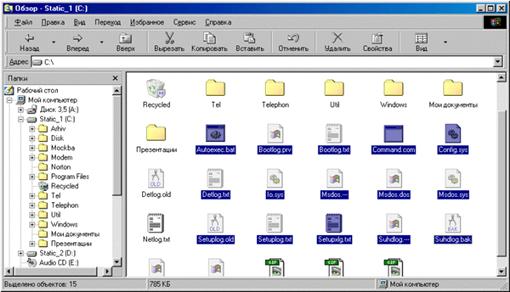


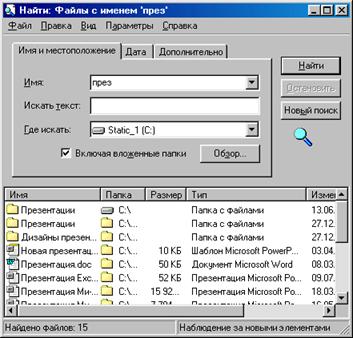
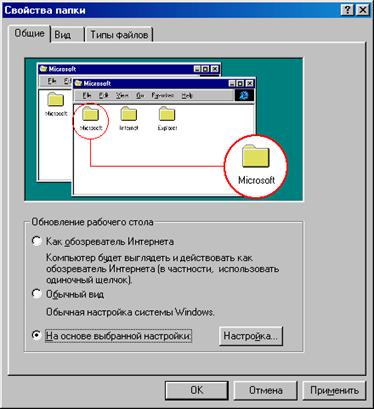
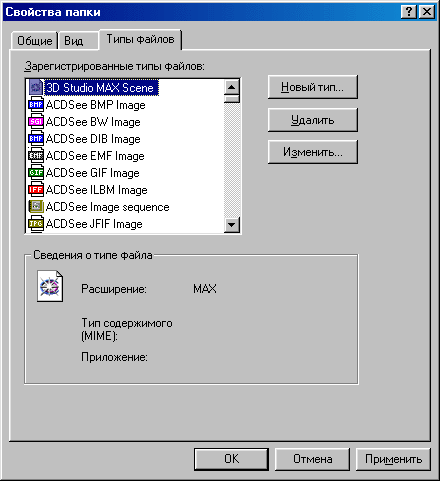
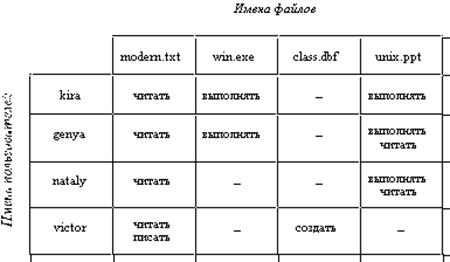



.jpg)

.jpg)
